admin组件使用
Django 提供了基于 web 的管理工具。
Django 自动管理工具是 django.contrib 的一部分。你可以在项目的 settings.py 中的 INSTALLED_APPS 看到它:
# Application definition
INSTALLED_APPS = [
'django.contrib.admin',
'django.contrib.auth',
'django.contrib.contenttypes',
'django.contrib.sessions',
'django.contrib.messages',
'django.contrib.staticfiles',
"app01"
]
django.contrib是一套庞大的功能集,它是Django基本代码的组成部分。
激活管理工具
通常我们在生成项目时会在 urls.py 中自动设置好,
from django.conf.urls import url
from django.contrib import admin
urlpatterns = [
url(r'^admin/', admin.site.urls),
]
当这一切都配置好后,Django 管理工具就可以运行了。
使用管理工具
启动开发服务器,然后在浏览器中访问 http://127.0.0.1:8000/admin/,得到登陆界面,你可以通过命令 python manage.py createsuperuser 来创建超级用户。
为了让 admin 界面管理某个数据模型,我们需要先注册该数据模型到 admin
from django.db import models
# Create your models here.
class Author(models.Model):
name=models.CharField( max_length=32)
age=models.IntegerField()
def __str__(self):
return self.name
class Publish(models.Model):
name=models.CharField( max_length=32)
email=models.EmailField()
def __str__(self):
return self.name
class Book(models.Model):
title = models.CharField( max_length=32)
publishDate=models.DateField()
price=models.DecimalField(max_digits=5,decimal_places=2)
publisher=models.ForeignKey(to="Publish")
authors=models.ManyToManyField(to='Author')
def __str__(self):
return self.title
admin的定制
在admin.py中只需要讲Mode中的某个类注册,即可在Admin中实现增删改查的功能,如:
admin.site.register(models.UserInfo)
但是,这种方式比较简单,如果想要进行更多的定制操作,需要利用ModelAdmin进行操作,如:
方式一:
class UserAdmin(admin.ModelAdmin):
list_display = ('user', 'pwd',)
admin.site.register(models.UserInfo, UserAdmin) # 第一个参数可以是列表
方式二:
@admin.register(models.UserInfo) # 第一个参数可以是列表
class UserAdmin(admin.ModelAdmin):
list_display = ('user', 'pwd',)
PS:参数配置:>>>>>>可调试页面配置
这是按照 id name emaile 来显示的页面,下面的不是继承A,而是把A放到了参数位置上,也就是传了参数

ModelAdmin中提供了大量的可定制功能,如
1. list_display,列表时,定制显示的列。
注意问题,使用这个list_display时候,不能加多对多的字段(Many2Many,不可添加到其中),否则会报错;但是一对多可以显示,因为多对多,不知道该以什么格式显示,涉及到多个对象,所以默认不给显示,不过自己可以自定制写多对多方式来写,

2. list_display_links,列表时,定制列可以点击跳转。(这个是调整字段的,设置某个字段为a标签的形式,点击即可跳转)
@admin.register(models.UserInfo)
class UserAdmin(admin.ModelAdmin):
list_display = ('user', 'pwd', 'xxxxx')
list_display_links = ('pwd',)
3、ordering,列表时,数据排序规则》》》》这是按照某个字段来排序,下面id前面加了个 — ,这是倒序的意思。
@admin.register(models.UserInfo)
class UserAdmin(admin.ModelAdmin):
ordering = ('-id',)
或
def get_ordering(self, request):
return ['-id', ]
4.search_fields,列表时,模糊搜索的功能;搜索框,可以按照字段来搜索,比如name字段,也可email字段,等等
@admin.register(models.UserInfo)
class UserAdmin(admin.ModelAdmin):
search_fields = ('user', 'pwd')
5、 list_filter,列表时,定制右侧快速筛选。》》》点击下面的按钮,就会出来对应的信息,相当于filter过滤查询,这是多条件搜索查询,是整个功能里面,最难实现的的。
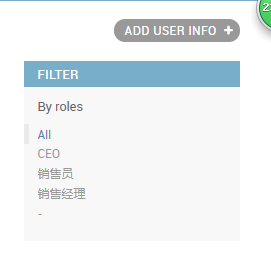
6、list_editable,列表时,可以编辑的列 ;随时进行编辑的效果。》》》》》》》切记,不能跟link里面的字段重复。
下面是按照name进行编辑列

点击即可编辑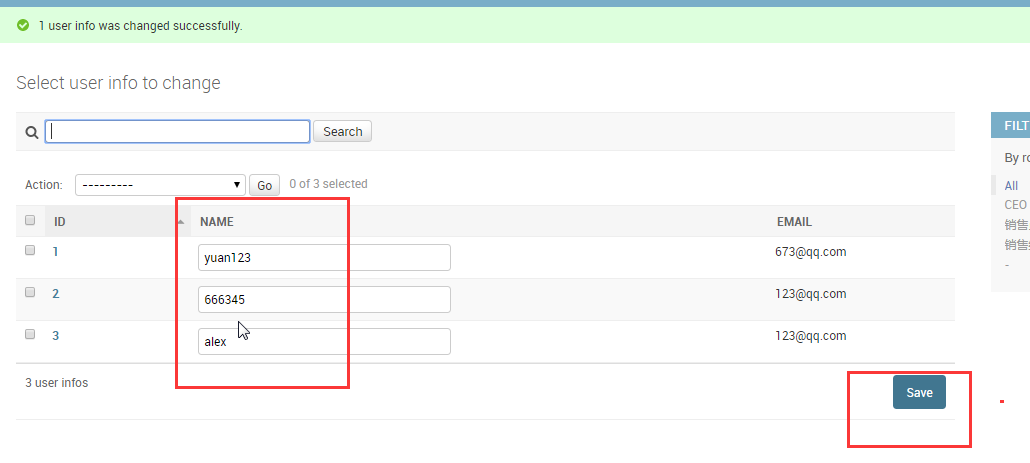
7、fields,详细页面时,显示字段的字段》》这是默认字段,只是添加这个字段,其他的字段,必须有默认值才行,平时没变化,编辑的时候,才有变化
eg:把name设置字段的时候,前提,name这个必须有值。
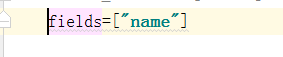
8、exclude,详细页面时,排除的字段》》》》跟上面的相反。
9、 fieldsets,详细页面时,使用fieldsets标签对数据进行分割显示;必须是元祖模式,得需要逗号;基本数据会在页面显示,下面的字段会进行折叠显示。
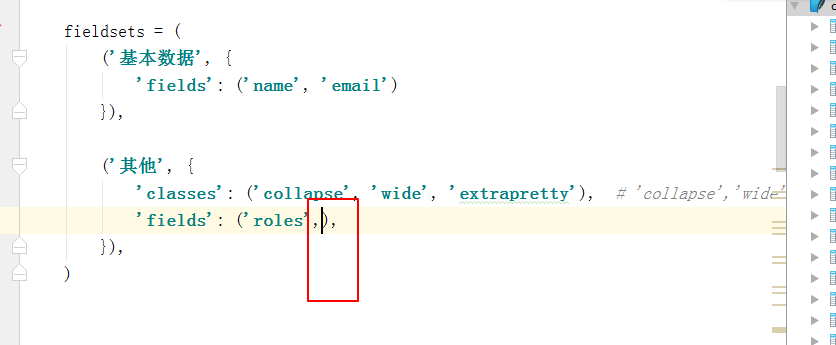
多了个折叠的效果
10、 readonly_fields,详细页面时,只读字段;表示某个字段能看到,却无法进行任何操作,就是只读
11、action,列表时,定制action中的操作;这是一个批量处理操作,但是函数,需要自己来写

下面这就是把foo组装过去了,然后上面的页面点击的话,就能出现下面的中文显示自定义..
def foo(self, request, queryset): #queryset这个是前端页面你勾选的数据
print(queryset) #只要记住这个参数,是默认给做好的,直接用就行,后期会深究
queryset.update(email="yuan@qq.com") #把所勾选的数据,进行批量更新操作
foo.short_description = "中文显示自定义Actions" #这个函数简单的描述
actions = [foo,] #把foo添加到actions中,即可在前面的页面显示出来
12
未完待更新。。。。。。。。。。。。。。。。
PS:参考博客: http://www.cnblogs.com/yuanchenqi/articles/8323452.html#_label1
